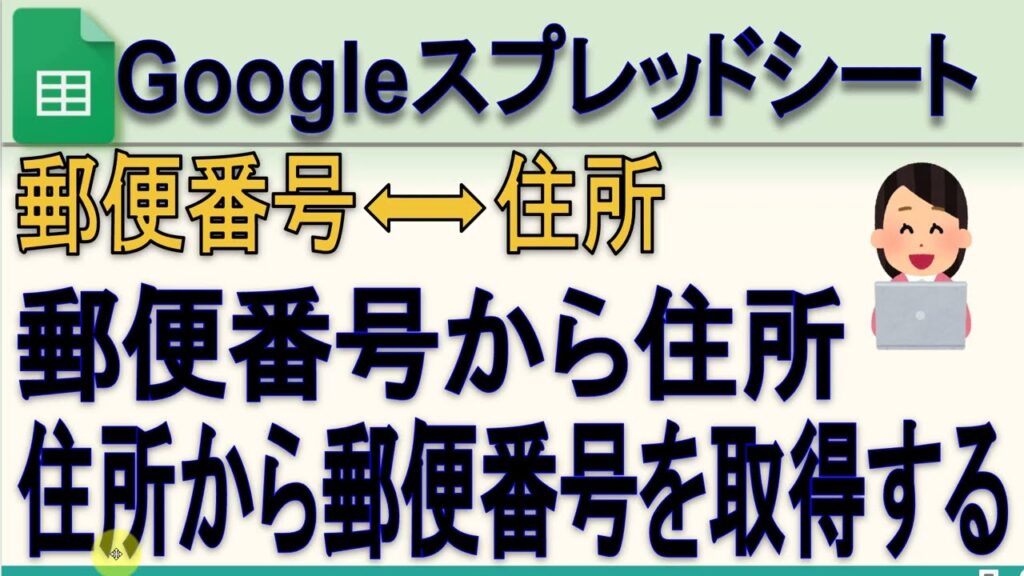ご訪問ありがとうございます。
Googleシートマスターのひろしです。
前回
郵便番号から住所を表示させる方法(Gスプレッドシート)
郵便番号から住所を表示させる方法(Queryを使用)
今回は、とっても価値の高い方法をお伝えします。
これを知ることであなたは、
- 郵便番号から住所を取得する方法がわかります
- 逆に住所から郵便番号を取得する方法がわかります。
なので、サクッとマスターして
と答えてあげてください。
動画はこちら
シートはこちら
※クリックするとシートが開きます。
取得方法
郵便番号や住所を取得するには、ExcelApiなるものを使って取得します。
ExcelApi
ExcelApi とは
「Excel 2013」以降で利用できる「WEBSERVICE」関数を用いて、さまざまなデータを「Excel」に取り込むためのデータ提供を目的としたサイト
とのことです。
で、GoogleスプレッドシートでExcelAPIを使用するには、IMPORTXML関数を使います。
IMPORTXML(URL, XPathクエリ, locale)
IMPORTXMLの第1引数にExcelAPIのURLを指定します。
郵便番号から住所を取得
URLは https://api.excelapi.org/post/address?zipcode=[郵便番号]となります。
A2セルに郵便番号がある場合
=IMPORTXML("https://api.excelapi.org/post/address?zipcode="&A2,".")住所から郵便番号を取得
URLは、https://api.excelapi.org/post/zipcode?address=[住所]となります。
A2セルに住所がある場合
=IMPORTXML("https://api.excelapi.org/post/zipcode?address="&ENCODEURL(A2),".")
最後までご覧いただきありがとうございます。
つぎはこちら
手軽にふりがな(読み仮名)をつける方法(Gスプレッドシート)